proteus软件仿真和编程联调
时间:11-30
来源:互联网
点击:
仿真软件里可以和源程序联调的好处是,可以减少使用其他软件运行程序编译,仿真时也不必每次都得去调用机器码。
第一步:确定有相应的程序和仿真文件在同一个文件夹里
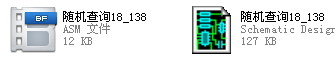
第二步:打开仿真文件
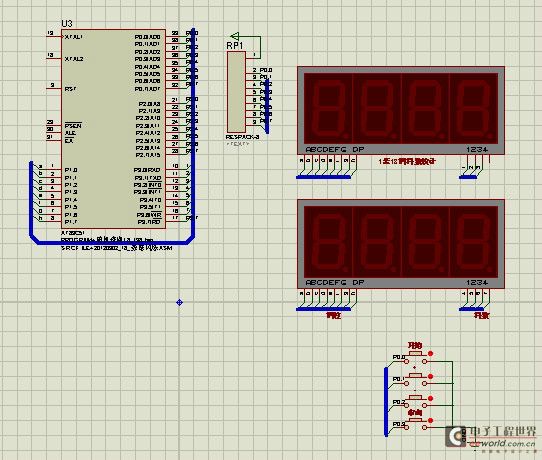
双击单片机,单片机没有加载任何机器码,点击OK退出对话框;
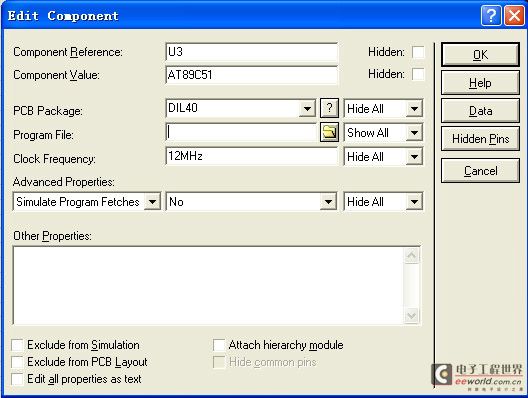
第三步:点击Source菜单,并弹出Add/Remove Source files
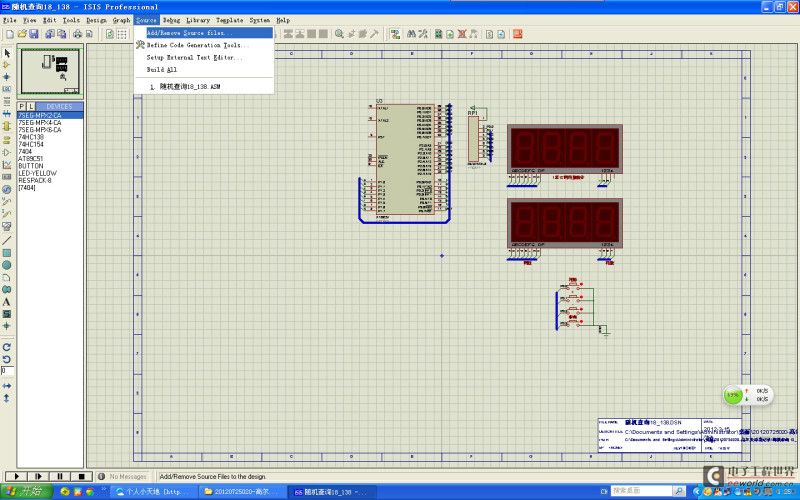
弹出对话框
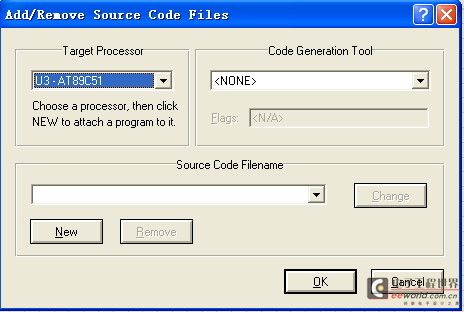
Code Generation Tool下选择ASEM51
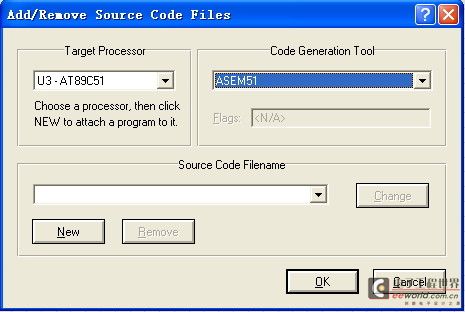
点击Source Code Filename下NEW按钮,弹出对话框
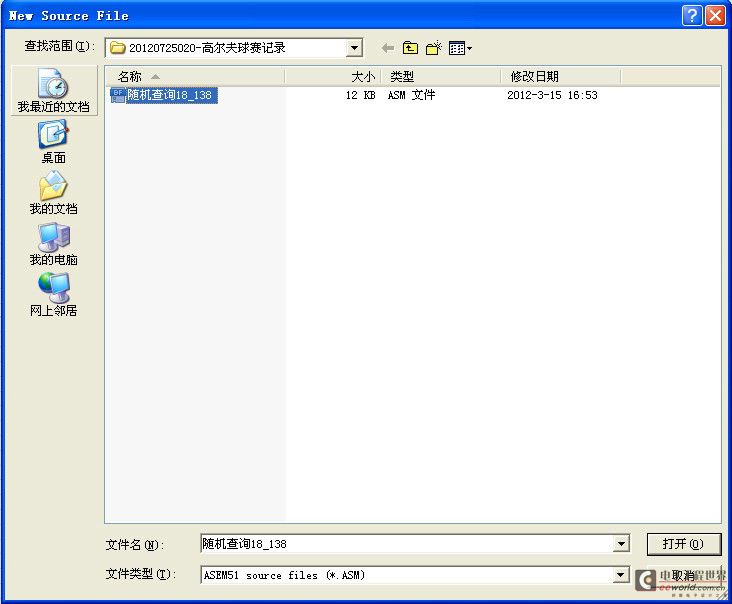
选择程序文件并点击“打开”按钮,如下图为操作的结果,并点击OK按钮确定;
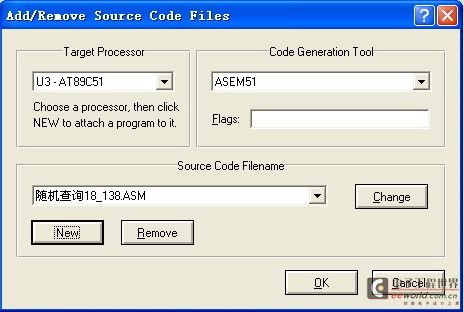
第四步:按运行按钮:

运行结果如图:
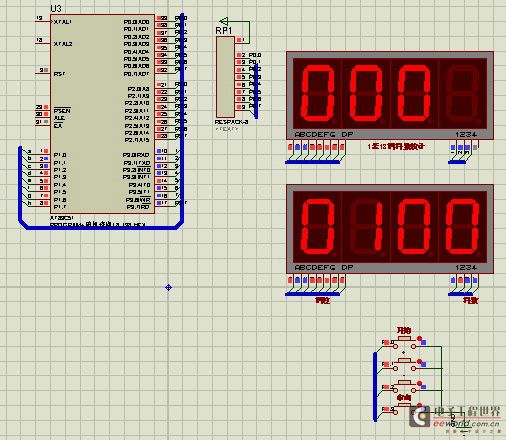
停止运行并点击单片机,弹出的对话框里已经加载了需要的机器码了。

第五步:联调在这里出现。用写字板或其他任何可以打开程序文件的软件打开程序,按照程序的编写要求,修改需要的代码或指令。
修改完后,记得一定要保存。
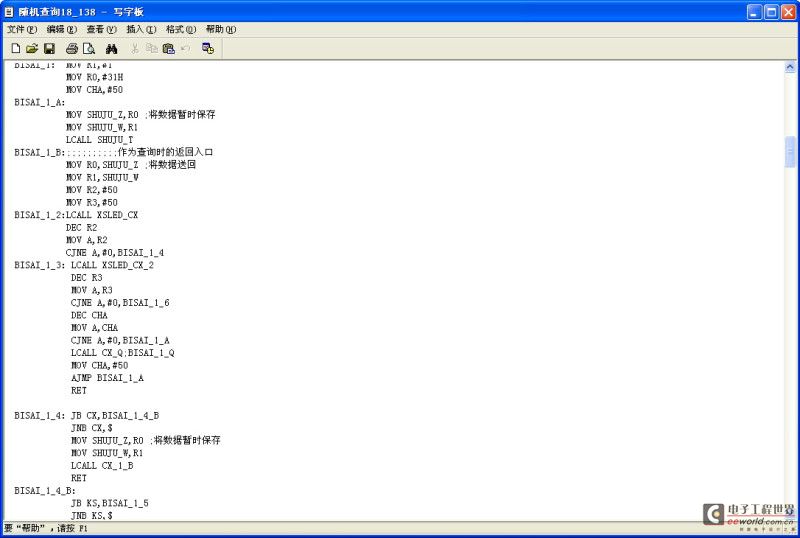
保存程序文件后,再次运行仿真文件,仿真的结果也和刚才修改的目标一直,联调成功。
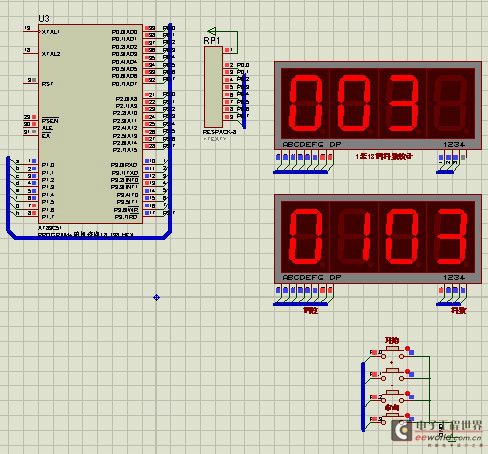
附上两张图片,证明下我拥有很多的技术资料(技术积累,事半功倍)
第一步:确定有相应的程序和仿真文件在同一个文件夹里
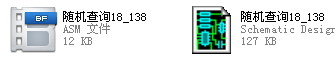
第二步:打开仿真文件
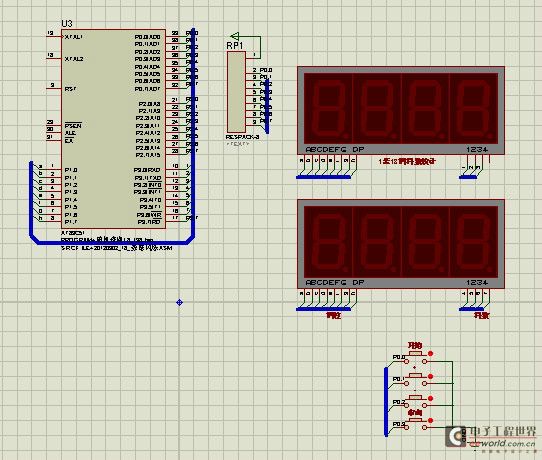
双击单片机,单片机没有加载任何机器码,点击OK退出对话框;
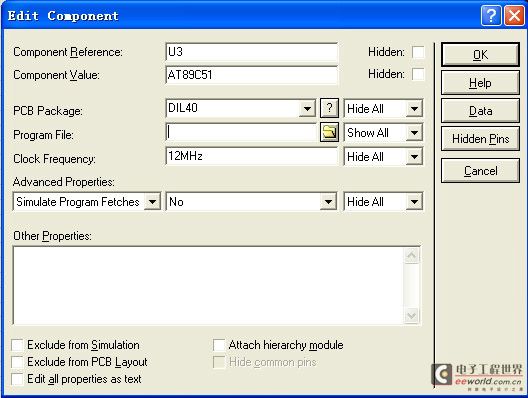
第三步:点击Source菜单,并弹出Add/Remove Source files
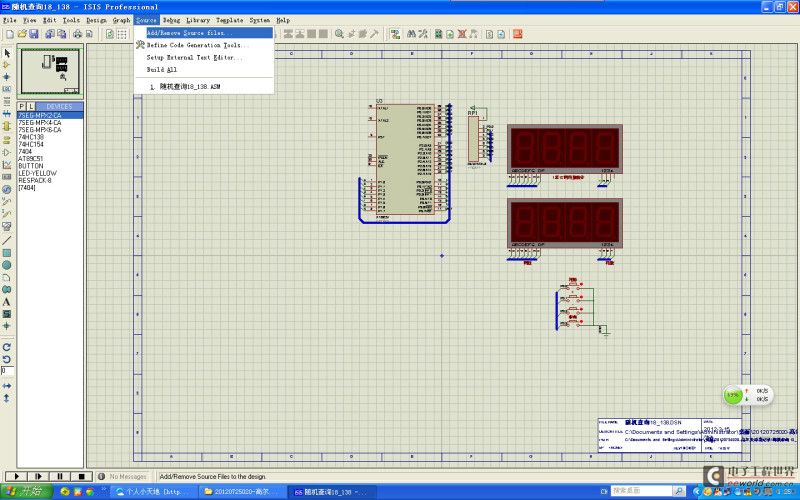
弹出对话框
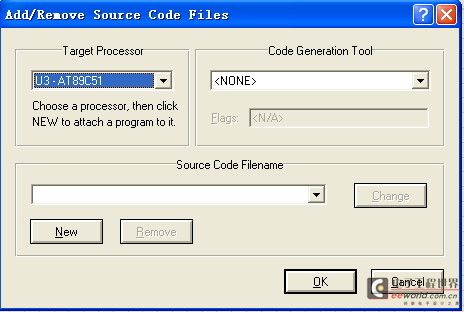
Code Generation Tool下选择ASEM51
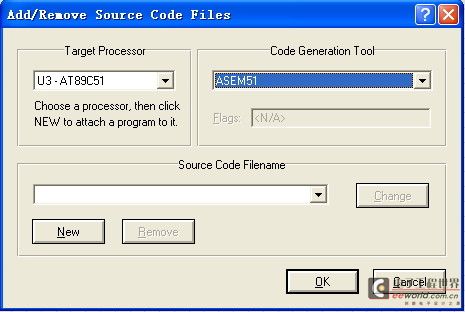
点击Source Code Filename下NEW按钮,弹出对话框
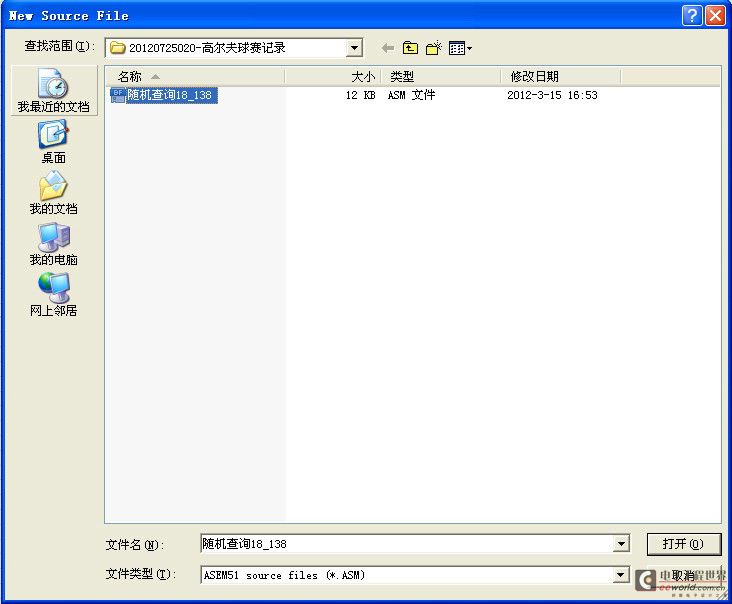
选择程序文件并点击“打开”按钮,如下图为操作的结果,并点击OK按钮确定;
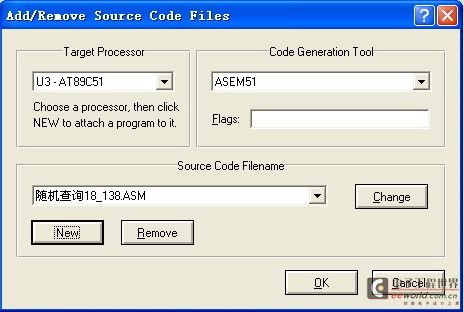
第四步:按运行按钮:

运行结果如图:
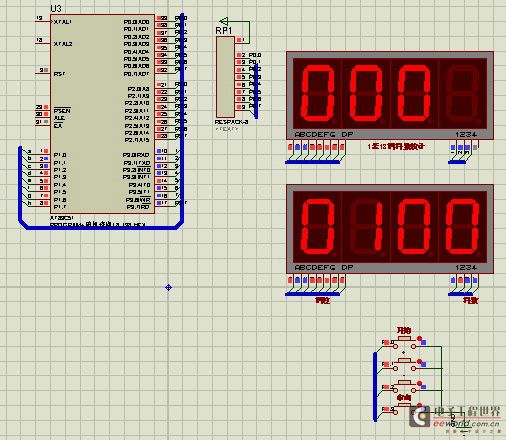
停止运行并点击单片机,弹出的对话框里已经加载了需要的机器码了。

第五步:联调在这里出现。用写字板或其他任何可以打开程序文件的软件打开程序,按照程序的编写要求,修改需要的代码或指令。
修改完后,记得一定要保存。
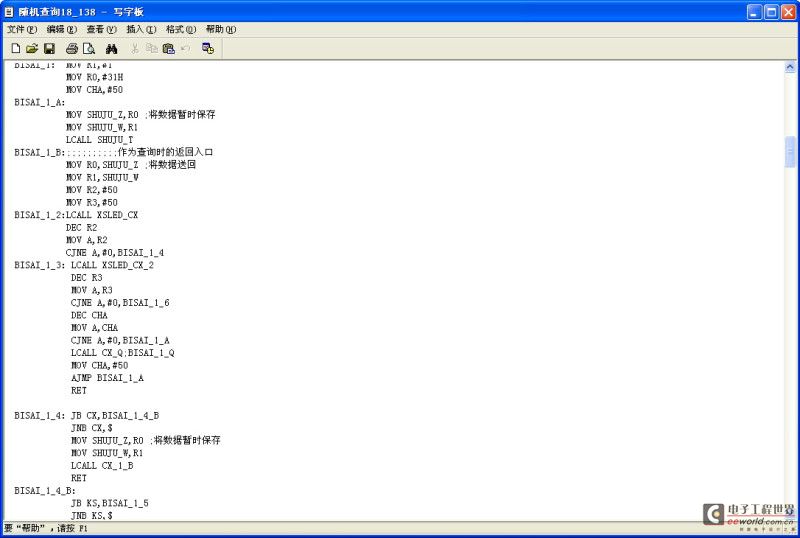
保存程序文件后,再次运行仿真文件,仿真的结果也和刚才修改的目标一直,联调成功。
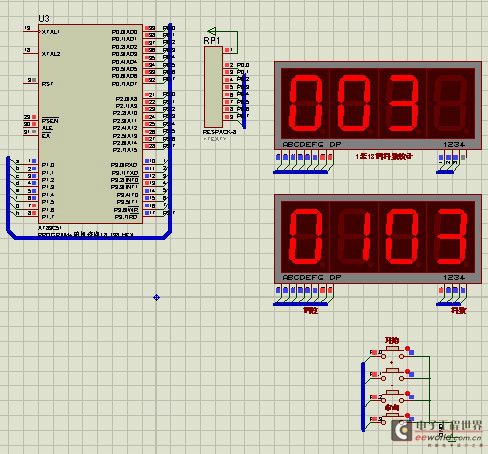
附上两张图片,证明下我拥有很多的技术资料(技术积累,事半功倍)
proteus软件仿真编程联 相关文章:
- Windows CE 进程、线程和内存管理(11-09)
- RedHatLinux新手入门教程(5)(11-12)
- uClinux介绍(11-09)
- openwebmailV1.60安装教学(11-12)
- Linux嵌入式系统开发平台选型探讨(11-09)
- Windows CE 进程、线程和内存管理(二)(11-09)
